Jak wyłączyć komputer za pomocą telefonu

Jak wyłączyć komputer za pomocą telefonu
Domyślnie Eksplorator Windows 7 nie posiada przycisku „W górę o jeden poziom”, czyli umożliwiającego powrót do poprzedniego okna. Brak przycisku do tego celu nie stanowi problemu, ponieważ wystarczy kliknąć nazwę poprzedniego folderu na pasku adresu, aby przejść do poprzedniego folderu. Biorąc jednak pod uwagę, że wielu użytkowników ma trudności z pełnym zapoznaniem się z odświeżonym interfejsem użytkownika okna, dziś przedstawiamy przewodnik krok po kroku, jak dodać przycisk „W górę”.
Na początek przyjrzyjmy się domyślnemu układowi Eksploratora Windows. Na pasku tytułu widzimy tylko dwa przyciski nawigacyjne.

Aby dodać przycisk „O jeden poziom wyżej” i wiele innych tradycyjnych opcji w Eksploratorze Windows, najpierw zainstaluj ClassicShell (link do pobrania znajduje się na dole artykułu): narzędzie do modyfikacji, które przywraca stare menu startowe systemu Windows i inne opcje bezpośrednio w oknie Eksploratora Windows 7. Podczas instalacji możesz jednak wyłączyć dołączanie starego menu startowego. Po zainstalowaniu ClassicShell otwórz Eksplorator Windows, w menu Organizuj kliknij Opcje folderów i wyszukiwania.
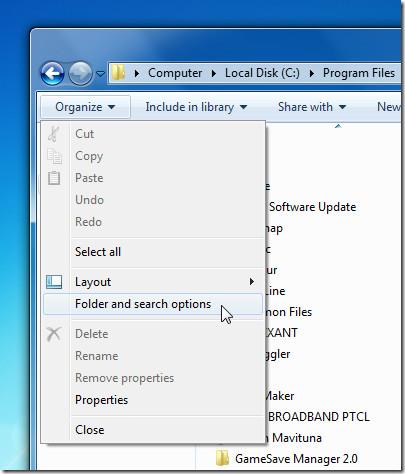
Spowoduje to wyświetlenie okna dialogowego Opcje folderów. W sekcji Pliki i foldery włącz opcję Zawsze pokazuj menu i kliknij przycisk OK, aby zastosować zmiany.
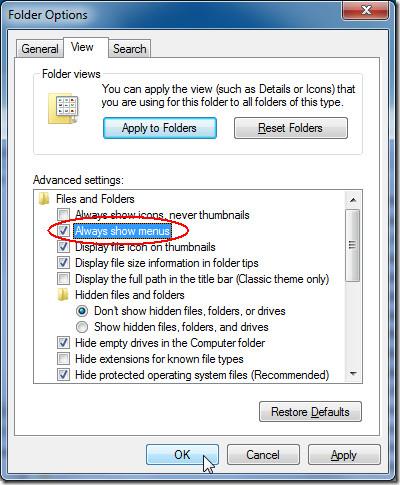
Na pasku adresu pojawi się stare menu. Kliknij prawym przyciskiem myszy menu, aby wybrać opcję Klasyczny pasek eksploratora.
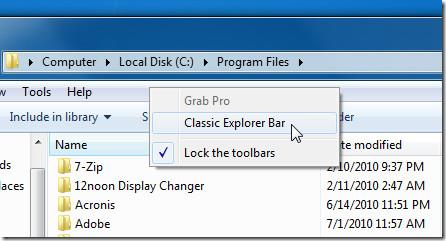
Spowoduje to wyświetlenie wszystkich opcji dostępnych w aplikacji ClassicShell po prawej stronie menu. Kliknij przycisk Ustawienia Classic Explorera.
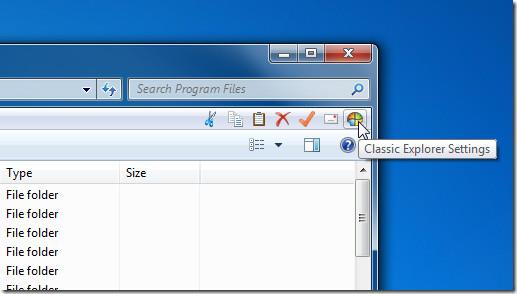
Spowoduje to wyświetlenie okna dialogowego ustawień Eksploratora Classic. Możesz poeksperymentować z wieloma dostępnymi opcjami, ale cel tego wpisu zakłada, że włączymy tylko opcję „ Pokaż przycisk na pasku tytułu” . Kliknij OK.
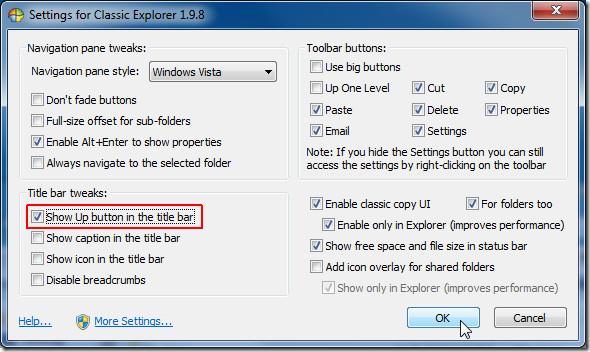
Zamknij wszystkie okna Eksploratora Windows i otwórz je ponownie, aby zobaczyć nowy przycisk „O jeden poziom wyżej”, zwany także przyciskiem „Kliknij, aby powrócić”.
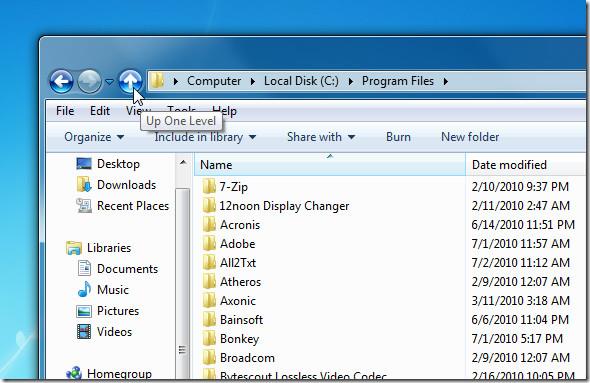
Jeśli nie chcesz tradycyjnego menu w Eksploratorze Windows, możesz je łatwo usunąć w oknie dialogowym Opcje folderów.
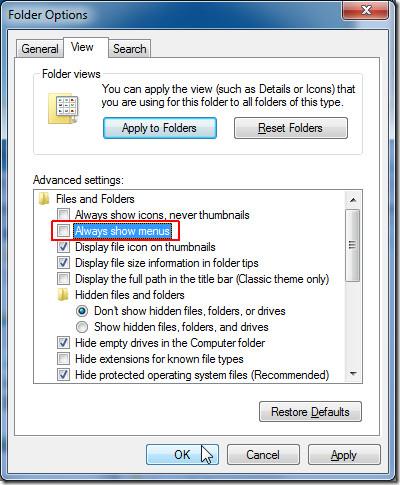
Dzięki narzędziu ClassicShell Tweaker możesz włączać i wyłączać wiele przycisków, menu, a także panele nawigacyjne starszych wersji systemu Windows, linie pasków tytułowych, przyciski pasków narzędzi itp. Miłej zabawy!
[ przez freewaregenius ]
Jak wyłączyć komputer za pomocą telefonu
Usługa Windows Update zasadniczo współpracuje z rejestrem i różnymi plikami DLL, OCX i AX. W przypadku uszkodzenia tych plików większość funkcji
Nowe pakiety ochrony systemu pojawiają się ostatnio jak grzyby po deszczu, a każdy z nich oferuje kolejne rozwiązanie antywirusowe/do wykrywania spamu, a jeśli masz szczęście
Dowiedz się, jak włączyć Bluetooth w systemie Windows 10/11. Bluetooth musi być włączony, aby Twoje urządzenia Bluetooth działały prawidłowo. Spokojnie, to proste!
Wcześniej recenzowaliśmy NitroPDF, dobry czytnik PDF, który umożliwia również użytkownikom konwersję dokumentów do plików PDF z opcjami takimi jak scalanie i dzielenie plików PDF
Czy kiedykolwiek otrzymałeś dokument lub plik tekstowy zawierający zbędne, niepotrzebne znaki? Czy tekst zawiera mnóstwo gwiazdek, myślników, pustych spacji itp.?
Tak wiele osób pytało o małą prostokątną ikonę Google obok ikony Start systemu Windows 7 na moim pasku zadań, że w końcu zdecydowałem się opublikować ten artykuł
uTorrent to zdecydowanie najpopularniejszy klient desktopowy do pobierania torrentów. Chociaż u mnie działa bez zarzutu w systemie Windows 7, niektórzy użytkownicy mają problem z…
Każdy musi robić częste przerwy podczas pracy przy komputerze, ponieważ jeśli nie robisz przerw, istnieje duże prawdopodobieństwo, że Twoje oczy wyskoczą (dobrze, nie wyskoczą)
Istnieje wiele aplikacji, do których jako zwykły użytkownik możesz być bardzo przyzwyczajony. Większość powszechnie używanych darmowych narzędzi wymaga żmudnej instalacji,







